
Зазвичай Fire’s Tablet від Amazon обмежує доступ до Amazon Appstore. Але Fire Tablet працює Fire OS , який базується на Android. Ви можете встановити Google Play Store і отримати доступ до кожного додатка для Android, включаючи Gmail, Chrome, Карти Google, Hangouts та понад мільйон додатків у Google Play.
ПОВ'ЯЗАНІ: Як зробити планшет Amazon Fire за 50 доларів більше схожим на запасний Android (без вкорінення)
Для цього навіть не потрібно вкорінення ваш пожежний планшет. Після запуску наведеного нижче сценарію - цей процес повинен зайняти менше півгодини - ви зможете користуватися Play Store так само, як і на будь-якому іншому звичайному пристрої Android. Можна навіть встановіть звичайну програму запуску Android і перетворіть свій Fire на більш традиційний планшет Android .
Для цього існує два методи: один, який передбачає встановлення декількох файлів APK на планшеті, і той, що передбачає запуск скрипта з ПК з ОС Windows. Перший є простішим, але через вигадливий характер цих методів ми включаємо обидва сюди. Якщо у вас трапляються проблеми з одним, подивіться, чи працює інший краще.
Оновлення: У нас були деякі читачі, які згадували, що варіант перший не працює для них, хоча він все ще працює для нас, - і інші читачі з тих пір повідомляють, що він працює і для них. Якщо у вас виникнуть проблеми, ви зможете змусити його працювати за допомогою методу ADB у другому варіанті, який використовує ПК Windows для встановлення Play Store.
Варіант перший: встановіть Play Store із вашої пожежної планшетки
Ми спочатку протестували цей перший метод на Fire HD 8 під управлінням Fire OS 5.3.1.1, але читачі повідомили, що він працює і на версії 5.3.2, а також на 7 ″ Fire Tablet. Він також все ще працює на Fire HD 8 під управлінням Fire OS 6.3.0.1, яке було найновішим програмним забезпеченням на жовтень 2018 року.
Ви можете перевірити, яку версію ви маєте, перейшовши в Налаштування> Параметри пристрою> Оновлення системи та подивившись номер версії у верхній частині екрана, але наразі версія не повинна мати значення.
Крок перший: Завантажте файли APK Google Play Store
ПОВ'ЯЗАНІ: Як завантажити додатки на ваш Kindle Fire
Перш ніж почати, перейдіть у Налаштування> Безпека та ввімкніть «Програми з невідомих джерел». Це дозволить вам встановити необхідні файли APK, які нададуть вам Google Play Store.
Далі є чотири файли .APK, які потрібно буде завантажити за допомогою вбудованого браузера Silk на планшеті. Найпростіший спосіб зробити це - відкрити цей підручник у браузері Silk і натиснути на посилання нижче, що переведуть вас на сторінки завантаження. Вони походять від APK Mirror, усталеного та надійного джерела для Android APK.
Менеджер облікових записів Google APK
Служби Google Play APK (використовувати ця версія натомість якщо у вас 2017 Fire HD 8)
Щоб завантажити кожен файл APK, клацніть на посилання, прокрутіть униз і натисніть «Завантажити APK».
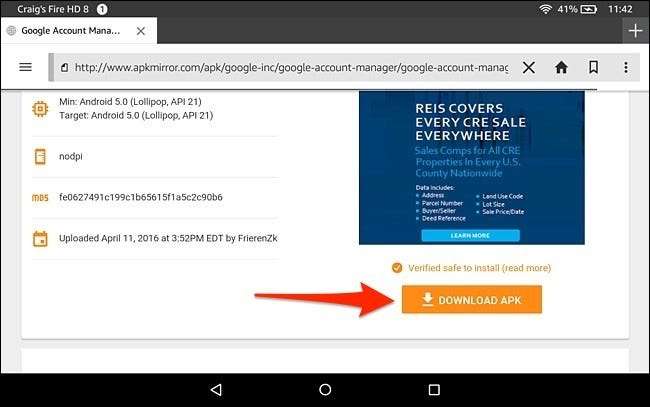
Завантаження розпочнеться незабаром. Коли це станеться, з’явиться спливаюче вікно із повідомленням, що цей тип файлу може завдати шкоди вашому пристрою (не хвилюйтеся - це не буде). Натисніть «OK», коли з’явиться спливаюче вікно.
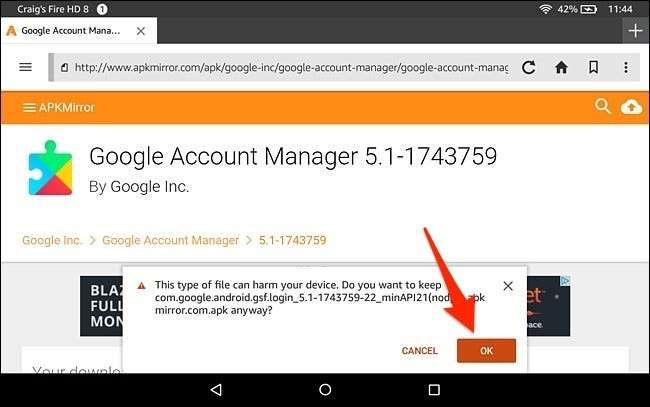
Після кожного завантаження файлу виконайте те саме для наступного файлу APK, доки всі чотири файли не будуть завантажені.
Крок другий: Встановіть файли APK Google Play Store
Закрийте браузер Silk та відкрийте вбудовану програму керування файлами на своїй таблиці Fire під назвою «Документи».
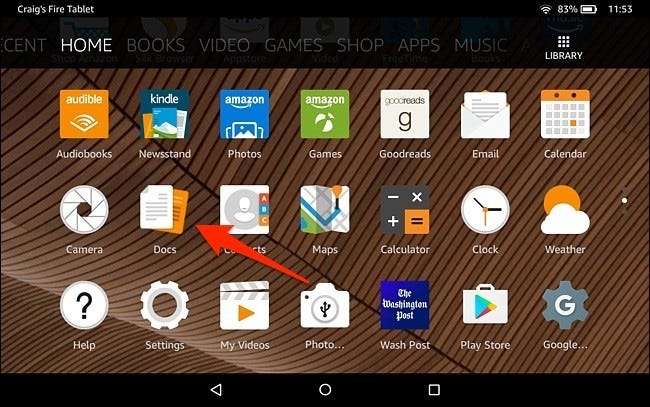
Натисніть “Місцеве сховище”.
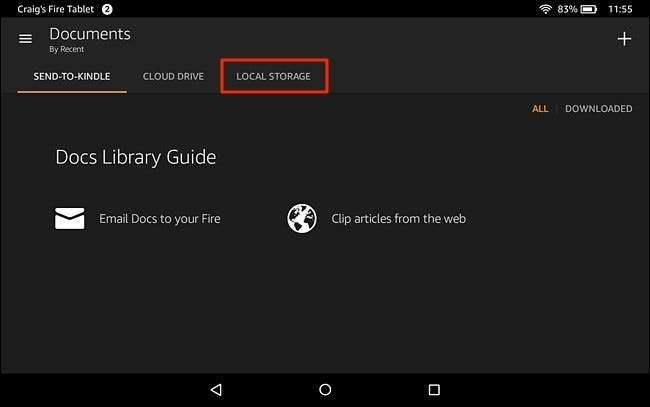
Виберіть папку «Завантаження».
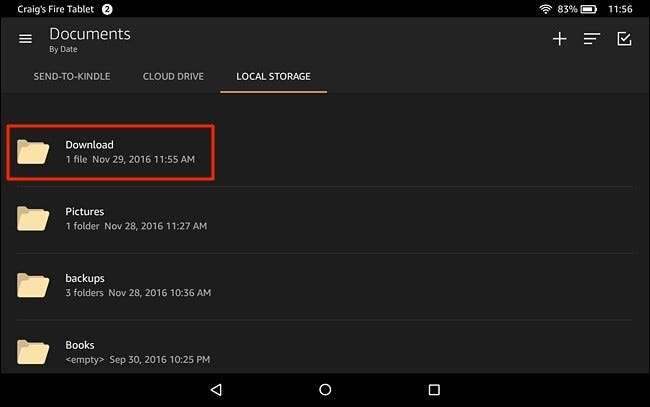
Файли APK з’являться у цій папці. Просто натисніть на один, щоб розпочати його встановлення. Не забудьте встановити файли APK у тому порядку, в якому ви їх завантажили із списку вище.
Іншими словами, встановіть Менеджер облікових записів Google ( com.google.android.gsf.login) APK спочатку, а потім Google Services Framework ( com.google.android.gsf ) APK, за ним APK Служб Google Play (com.google.android.gms), а потім Google Play Store ( com.android.vending ) APK, щоб закінчити.
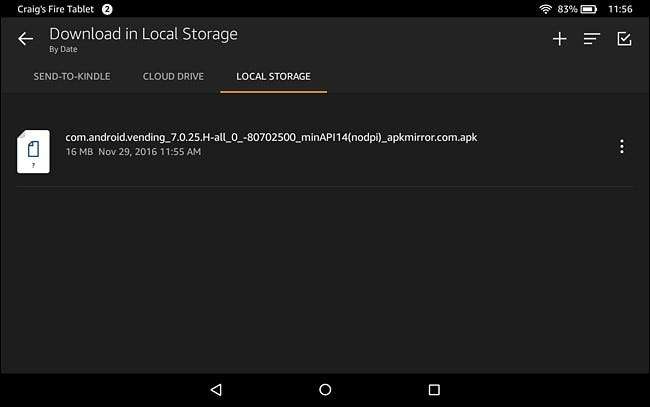
На наступному екрані підтвердьте встановлення, натиснувши “Встановити” внизу. У верхньому лівому куті буде вказано, який файл .apk ви встановлюєте, тому знову переконайтеся, що ви встановили їх у правильному порядку.
ПРИМІТКА. Якщо кнопка “Встановити” неактивна, спробуйте вимкнути екран, увімкнути його знову та розблокувати планшет Fire. Кнопка Встановити повинна перетворитися з сірого на помаранчевий, що дозволяє продовжувати встановлення.
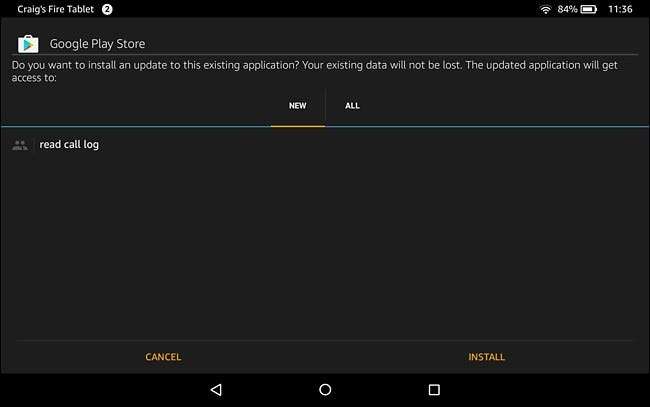
Повторюйте цей процес для кожного файлу .apk, доки не встановлять усі чотири.
Якщо у вас виникають проблеми з установкою цих файлів .apk або Play Store просто згодом не працює, переконайтеся, що ваш планшет Fire не налаштований на встановлення програм на SD-карту. Ти можеш Перевір це у меню Налаштування> Пам'ять> SD-карта.
Крок третій: скористайтеся Google Play Store
Після цього додаток Google Play Store з’явиться на головному екрані планшета Fire. Якщо натиснути на нього, ви зможете ввійти за допомогою свого облікового запису Google.
Можливо, після входу в систему він не працює нормально, але просто дайте йому трохи часу. Google Play Store і Google Play Services автоматично оновлюються у фоновому режимі. Це може зайняти цілих десять хвилин.
В іншому випадку почніть шукати та завантажувати будь-які додатки, які хочете - наприклад, Chrome, Gmail чи щось інше. Деякі програми можуть вимагати оновлення служб Google Play. Якщо це сталося, вони скажуть вам і переведуть вас на сторінку Служб Google Play у Google Play, де ви можете оновити Служби Google Play одним дотиком.
Дякую Gilly10 на форумах XDA-Developers за надання цього методу. Якщо вам потрібна допомога з усунення несправностей, перейдіть до Тема форуму XDA-Developers для отримання додаткової інформації.
Варіант другий: встановіть Play Store з ПК з ОС Windows
Якщо наведені вище вказівки з якихось причин не працюють для вас, спробуйте ці дещо складніші, але все ж корисні вказівки. Ми протестували цей сценарій на 7-дюймовому планшеті Fire, і він працював чудово.
Крок перший: Підготуйте свій пожежний планшет
Для цього вам знадобиться ПК та кабель USB. Кабель, що входить до комплекту пожежного планшета, буде чудово працювати.
На своєму планшеті Fire відкрийте програму «Налаштування» та торкніться «Параметри пристрою» в розділі «Пристрій».

Знайдіть на цій сторінці поле “Серійний номер” і натисніть його кілька разів. Торкніться цього сім чи більше разів, і ви побачите під ним параметр "Параметри розробника". Натисніть "Параметри розробника".
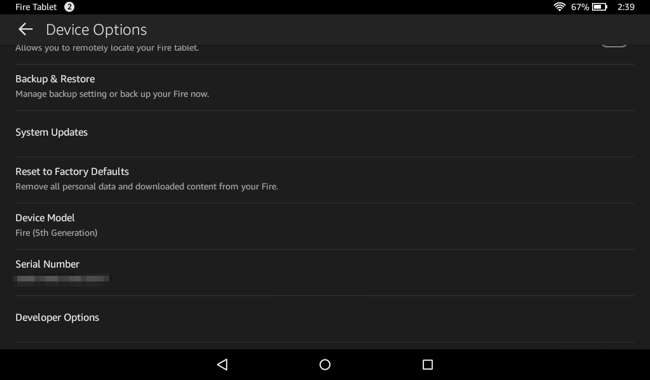
Знайдіть на цій сторінці опцію «Увімкнути ADB» і торкніться її, щоб активувати. Зазвичай ця функція призначена лише для розробників, тож вам потрібно погодитися з попередженням, щоб продовжити.
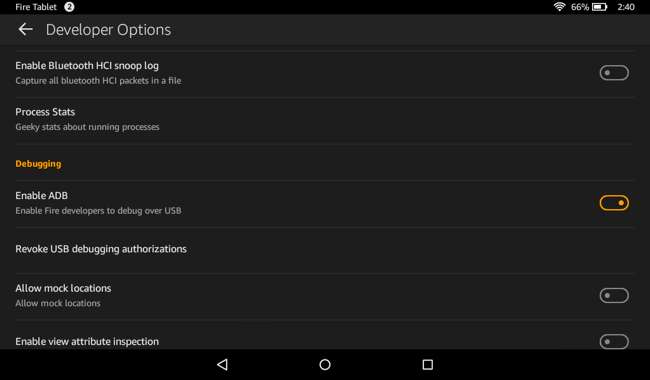
Увімкнувши доступ ADB, підключіть свій планшетний ПК до комп'ютера за допомогою USB-кабелю, що входить до комплекту. Windows повинна його правильно виявити та завантажити необхідні драйвери. Перейдіть до наступного кроку - якщо у вас виникли проблеми, спробуйте встановити USB-драйвери Google від Google вручну, як описано в крок третій цього посібника . Але на моїй машині все працювало автоматично.
ПРИМІТКА. Сценарій, який ми рекомендуємо нижче, говорить про інше встановлення драйверів, але нам не подобається його спосіб. Це заохочує встановити непідписані драйвери, що входять до комплекту. Це не просто ризик безпеки - насправді це неможливо зробити в сучасних 64-розрядних версіях Windows 8.1 та Windows 10 без перезавантаження та відключення перевірки підпису драйвера . Знову ж таки, все повинно відбуватися автоматично, тому ви можете вважати інструкції сценарію застарілими.
Крок другий: завантажте та запустіть сценарій
Має бути можливість просто завантажити кілька програм у формі APK та встановити їх. Однак якщо ви зробите це, вам все одно доведеться використовувати команду adb, щоб встановити дозвіл принаймні на один із додатків. Отже, замість того, щоб робити це довго, ми будемо використовувати скрипт, який встановлює програми та встановлює дозволи для вас.
На вашому ПК відвідайте веб-сайт Root Junky та завантажте файл “Amazon-Fire-5th-Gen-Install-Play-Store.zip”. Витягніть або розпакуйте вміст файлу .zip у папку на комп’ютері. Двічі клацніть файл “1-Install-Play-Store.bat”, щоб розпочати.
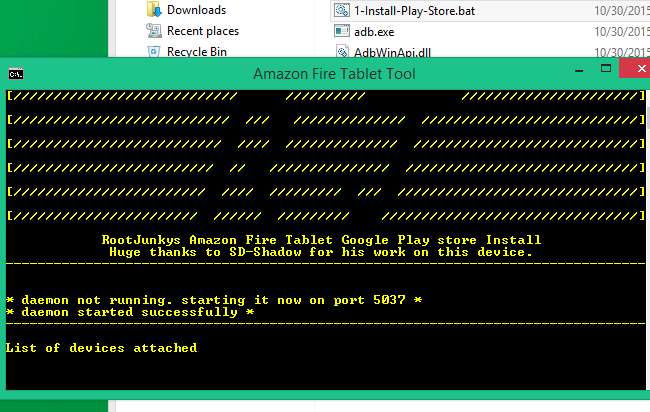
Розблокуйте свій планшетний ПК Fire і прийміть запит «Дозволити налагодження USB». Якщо ви не бачите цієї опції, закрийте вікно командного рядка та знову запустіть файл .bat вище.
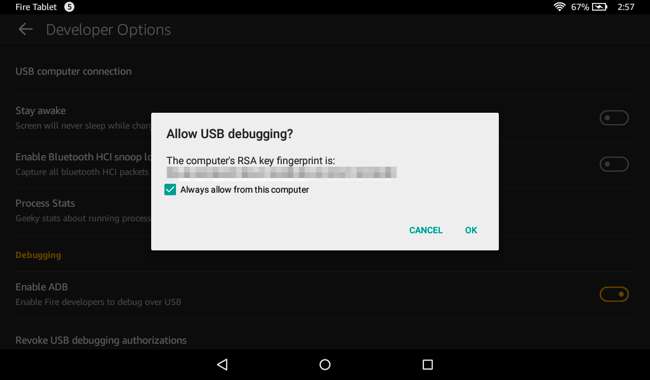
Коли ви дійдете до першого екрана, введіть "2" і натисніть Enter, щоб інструмент встановив Google Play Store.
Звичайно, для цього вам знадобляться відповідні драйвери. Але якщо ви побачили підказку «Дозволити налагодження USB» на своєму планшеті Fire і погодились на це, ви будете знати, що драйвери вже працюють.
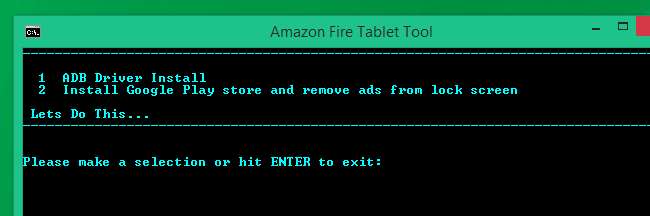
Сценарій встановить необхідні пакети на підключений Fire Tablet, включаючи Служби Google Play та додаток Google Play Store.
Перезавантажте Fire Tablet, коли вас попросять це зробити. Просто натисніть і утримуйте кнопку живлення, натисніть "OK", коли вас запитають, чи хочете вимкнути його, а потім увімкніть знову.
Ви також можете відключити Fire Tablet від комп’ютера зараз. Можливо, ви також захочете вимкнути параметр «Увімкнути ADB», який ви ввімкнули раніше.
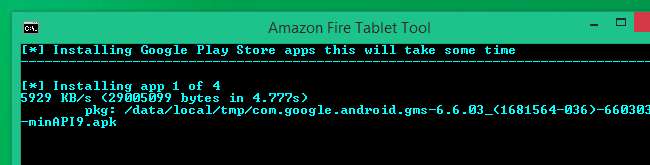
Крок третій: скористайтеся Google Play Store
Після перезавантаження ви знайдете на головному екрані ярлики магазину Play та налаштувань Google. Торкніться "Play Store", і ви зможете ввійти з наявним обліковим записом Google або створити новий.
Можливо, після входу в систему він не працює нормально, але просто дайте йому трохи часу. Google Play Store і Google Play Services автоматично оновлюються у фоновому режимі. Це може зайняти цілих десять хвилин.
Тепер ви можете шукати в магазині та встановлювати програми Google, такі як Gmail та Chrome, які недоступні в магазині Amazon App Store. Будь-яка програма для Android з магазину Google Play повинна працювати - принаймні теоретично.
Деякі програми можуть вимагати оновлення служб Google Play. Якщо це сталося, вони скажуть вам і переведуть вас на сторінку Служб Google Play у Google Play, де ви можете оновити Служби Google Play одним натисканням кнопки.
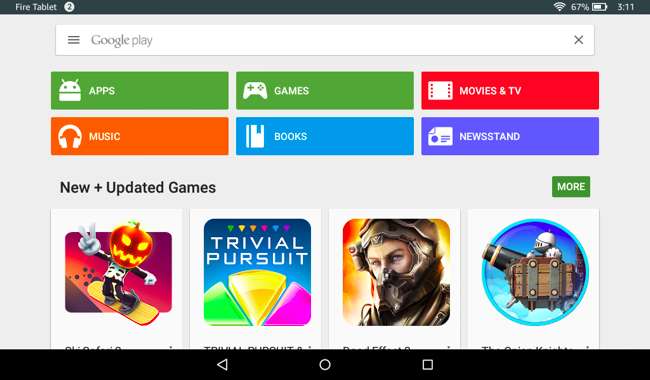
Дякуємо sd_shadow на форумах XDA-Developers за написання цього методу та Root Junky за сценарій. Якщо вам потрібна допомога з усунення несправностей або ви хочете зробити це вручну без сценарію, перейдіть до теми форуму XDA-Developers для отримання додаткової інформації.







